随着科技的飞速发展,笔记本电脑成为了我们生活中不可或缺的工具。而作为笔记本电脑核心部件之一的内存条,其性能和状态直接影响到整机的工作效率。如果你发现笔...
2025-04-08 14 笔记本
随着数字时代的进步,笔记本电脑已经成为我们生活中不可或缺的一部分。神舟笔记本作为知名的电脑品牌,备受用户体验和好评。但随着使用时间的增长,不少用户会考虑升级笔记本的内存条以提升性能。本文将详细介绍神舟笔记本d5内存条的升级方法,让读者轻松掌握硬件升级技巧。
在进行任何硬件升级之前,先要确认笔记本的型号和原配内存条的规格。不同的神舟笔记本型号支持的内存条规格不同,需要先进入系统查看,或者直接查看笔记本底部的型号标识。建议上网查询官方关于d5内存条的兼容列表,以确保购买到适合的升级产品。

购买对应的d5内存条后,要进行适当的准备工作:
1.关闭电脑并拔掉电源线,如果笔记本是可拆卸电池,还需要拆下电池。
2.准备一副防静电手环或在操作前触摸金属物品接地,以防静电损坏电脑内部电路。
3.准备好小螺丝刀等工具。

1.将电脑翻至背面,通常会有多个螺丝,需要一一卸下,打开底壳。
2.清理底壳内部灰尘,注意不要挪动或损伤里面的其他元件。
3.确定内存条插槽位置,通常是紧邻电池的一排较小的槽口。

接下来是d5内存条的插入步骤:
1.对准插槽:先将内存条的金手指部分对准插槽,确保没有偏差。
2.均匀下压内存条:以均匀的力量将内存条的两端同时按下至底座,确保内存条末端的锁定机构与插槽两侧的卡扣卡紧。
3.检查锁定状态:内存条的锁定机制通常会在两端发出“咔哒”声,表示内存条已正确插入并锁定。
1.在确认内存条安装无误后,重新安装底壳并固定螺丝。
2.重新安装好电池,插上电源线,开机测试。
如果电脑在升级后无法识别或运行不稳定,可能是因为内存条与笔记本不兼容或安装不正确。此时,可以:
1.检查接触:关闭电脑,拔下电源和电池,重新安装内存条。
2.查看错误代码:在开机过程中注意查看屏幕上的错误代码或信息,并对照官方手册进行解析。
3.咨询客服:若问题依旧,可以联系神舟官方客服咨询解决方案。
升级内存条是提升神舟笔记本性能的有效方式之一。但升级过程需要细致、谨慎,以免造成硬件损坏。希望通过本文的指导,您能顺利完成神舟笔记本d5内存条的升级。如在操作过程中遇到任何问题,欢迎在下方留言,我们将尽快为您解答。
标签: 笔记本
版权声明:本文内容由互联网用户自发贡献,该文观点仅代表作者本人。本站仅提供信息存储空间服务,不拥有所有权,不承担相关法律责任。如发现本站有涉嫌抄袭侵权/违法违规的内容, 请发送邮件至 3561739510@qq.com 举报,一经查实,本站将立刻删除。
相关文章
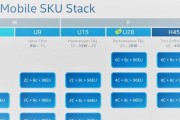
随着科技的飞速发展,笔记本电脑成为了我们生活中不可或缺的工具。而作为笔记本电脑核心部件之一的内存条,其性能和状态直接影响到整机的工作效率。如果你发现笔...
2025-04-08 14 笔记本
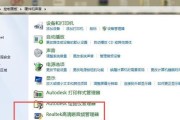
随着移动办公与娱乐需求的不断增长,笔记本电脑成为我们工作和生活中不可或缺的设备。然而,无论是为了获得更高质量的声音输出还是为了多设备切换的便利,笔记本...
2025-04-08 17 笔记本

随着云计算技术的快速发展,云笔记本作为一种创新的计算模式,正逐渐走进我们的工作和生活中。中国电信作为国内知名的通信运营商,推出的云笔记本产品在市场中备...
2025-04-07 17 笔记本

在当今高速发展的信息时代,软件作为科技与日常生活的桥梁,在解决工作、学习及娱乐需求上扮演着关键角色。火星软件作为一种流行的应用工具,吸引了众多苹果笔记...
2025-04-07 20 笔记本
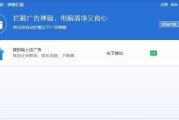
人们常常在寻找能够提升打字体验的工具,有时甚至是为了一种特定的氛围。网络上流传着一些具有恐怖打字声音的软件,给文字工作者们带来了一种刺激的打字体验。这...
2025-04-06 23 笔记本
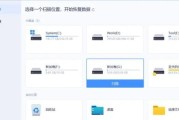
在日常使用苹果笔记本的过程中,照片误删是很多人都可能遇到的问题。由于照片往往含有珍贵的记忆,因此一旦意外删除,很多人都希望能够恢复。本教程将详细介绍如...
2025-04-06 20 笔记本